
Ngganti hard drive konvensional kanthi SSD bisa ningkatake kepenak gaweyan lan nyedhiyakake panyimpenan data sing dipercaya. Pramila akeh pangguna nyoba ngganti HDD kanthi drive state solid. Nanging, ngganti drive, sampeyan kudu mindhah sistem operasi bebarengan karo program sing wis diinstal.
Ing tangan siji, sampeyan bisa instal maneh kabeh banjur ora bakal ana masalah karo ngalih menyang disk anyar. Nanging apa yen wong tuwa wis duwe program sedasa, lan OS dhewe wis dikonfigurasi kanggo karya sing nyaman? Sadurunge pitakonan iki sing bakal kita jawab ing artikel kita.
Cara kanggo mindhah sistem operasi saka HDD menyang SDD
Dadi, sampeyan wis tuku SSD sing anyar lan saiki sampeyan kudu mindhah OS dhewe kanthi kabeh setelan lan nginstal program. Untunge, kita ora kudu ngupayakake apa wae. Pengembang piranti lunak (uga pangembang sistem operasi Windows) wis ngurus kabeh.
Mangkono, kita duwe rong cara, yaiku nggunakake piranti pihak katelu, utawa alat Windows biasa.
Sadurunge nerusake pandhuan, kita pengin narik kawigatene manawa disk sing bakal nate ngoperasikake sistem operasi sampeyan kudu diinstal.
Cara 1: Transfer OS menyang SSD nggunakake AOMEI Partition Assistant Standart Edition
Kanggo miwiti, nimbang kanthi rinci babagan cara transfer sistem operasi kanthi nggunakake sarana pihak katelu. Saiki, ana akeh keperluan beda sing ngidini sampeyan ngetrapake cara sing gampang kanggo mindhah OS. Contone, kita njupuk Asisten Partai AOMEI. Alat iki gratis lan duwe antarmuka Rusia.

- Antarane pirang-pirang fungsi, aplikasi kasebut duwe sihir sing gampang lan gampang kanggo mindhah sistem operasi menyang disk liyane, sing bakal digunakake ing conto kita. Wisaya sing dibutuhake yaiku ing panel kiwa ing "Master", kanggo nelpon, klik ing printah"Transfer OS SSD utawa HDD".
- Jendhela ditampilake ing ngarep kita kanthi katrangan cilik, amarga wis ngerti karo informasi kasebut, klik "Sabanjure"lan maju menyang langkah sabanjure.
- Ing kene tuntunan kasebut milih milih drive ing endi OS bakal ditransfer. Elinga manawa drive kasebut ora kudu dipisahan, yaiku, ora kudu ngemot partisi utawa sistem file, yen ora, langkah iki sampeyan bakal entuk dhaptar kosong.
Dadi, yen sampeyan milih disk target, klik "Sabanjure"lan terus maju.
- Langkah sabanjure bakal menehi tandha manawa sistem operasi kasebut ditransfer. Ing kene sampeyan bisa ngowahi ukuran partisi kasebut yen perlu, nanging aja lali manawa partisi kasebut kudu kurang saka sing dituju ing OS. Kajaba iku, yen perlu, sampeyan bisa nemtokake serat menyang bagean anyar.
Sawise sampeyan nyetel kabeh parameter, pindhah menyang langkah sabanjure kanthi mencet "Sabanjure".
- Ing kene, ahli sihir nawakake kita ngrampungake konfigurasi aplikasi Asisten A partisi AOMEI kanggo migrasi sistem kasebut menyang SSD. Nanging sadurunge, sampeyan bisa maca sawetara peringatan. Intine yaiku sawise urip maneh ing sawetara kasus, OS bisa uga ora boot. Lan yen sampeyan nemoni masalah sing padha, sampeyan kudu medhot disk lawas utawa nyambungake sing anyar menyang sing lawas, lan sing lawas menyang sing anyar. Kanggo konfirmasi kabeh tumindak, klik "Pungkasan"lan ngrampungake tuntunan.
- Sabanjure, supaya proses migrasi diwiwiti, sampeyan kudu ngeklik "Kanggo aplikasi".
- Asistensi Pembantu nampilake jendhela kanthi dhaptar operasi sing ditundha, ing ngendi kita bisa ngeklik "Menyang".
- Iki bakal disusul karo peringatan liyane, ing endi, kanthi ngeklik "Ya", kita konfirmasi kabeh tumindak. Sawise kasebut, komputer bakal urip maneh lan proses transfer sistem operasi menyang drive solid-state bakal diwiwiti. Durasi proses iki bakal gumantung ing sawetara faktor, kalebu jumlah data sing ditransfer, kacepetan HDD lan kekuwatan komputer.




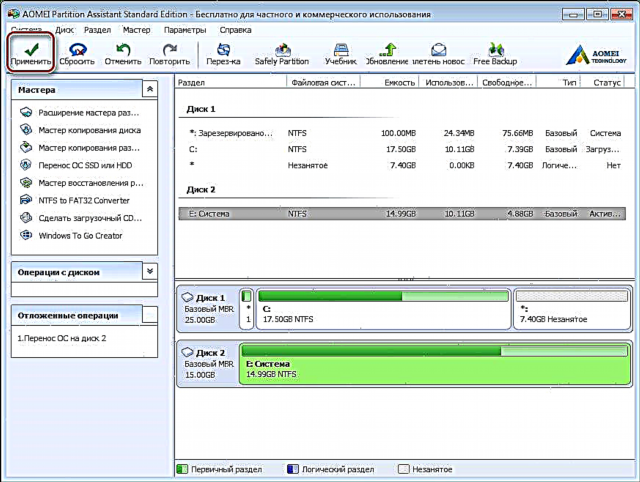



Sawise migrasi kasebut, komputer bakal urip maneh maneh lan saiki tetep ngowahi format HDD kanggo mbusak OS lan bootloader lawas.
Cara 2: Transfer OS menyang SSD nggunakake alat Windows standar
Cara liya kanggo nganyarke menyang drive anyar yaiku nggunakake alat sistem operasi standar. Nanging, sampeyan bisa nggunakake yen Windows 7 lan ndhuwur wis diinstal ing komputer. Yen ora, sampeyan kudu nggunakake piranti pihak katelu.
Kita bakal nimbang cara iki kanthi luwih rinci nggunakake conto Windows 7.
Dhasar, proses transfer OS kanthi rutin ora rumit lan ditindakake sajrone telung tahap:
- nggawe gambar sistem;
- nggawe drive bisa bootable;
- ngeculake gambar menyang disk anyar.
- Dadi ayo miwiti. Kanggo nggawe gambar OS, sampeyan kudu nggunakake alat Windows "Data komputer arsip"Kanggo iki, pindhah menyang menu"Miwiti"lan mbukak" Panel Kontrol ".
- Sabanjure, klik link "Data komputer arsip"lan sampeyan bisa nerusake nggawe serep Windows. Ing jendela"Arsip utawa mulihake file"Ana rong printah sing dibutuhake, saiki bakal nggunakake nggawe gambar sistem, kanggo iki, kita ngeklik link sing cocog.
- Ing kene kita kudu milih drive sing gambar OS bakal direkam. Bisa uga partisi disk utawa DVD. Nanging, kudu eling yen Windows 7, sanajan tanpa program sing diinstal, entuk akeh papan. Mula, yen sampeyan mutusake ngobong salinan sistem kasebut menyang DVD, sampeyan bisa uga mbutuhake luwih saka siji disk.
- Sawise milih panggonan sing pengin disimpen ing gambar, klik "Sabanjure"lan maju menyang langkah sabanjure.
Saiki tuntunan kasebut nawakake kita milih bagean sing kudu dilebokake ing arsip. Amarga kita mung mindhah OS, kita ora perlu milih apa-apa, sistem wis kalebu kabeh disk sing dibutuhake kanggo kita. Dadi klik "Sabanjure"lan maju menyang langkah pungkasan.
- Saiki sampeyan kudu konfirmasi pilihan serep sing dipilih. Kanggo nindakake iki, klik "Arsip"lan ngenteni pungkasan proses.
- Sawise salinan OS digawe, Windows bakal nawakake nggawe drive bootable.
- Sampeyan uga bisa nggawe drive kanthi nggunakake "Gawe Disk Recovery System"ing jendela"Arsip utawa mulihake".
- Ing langkah kapisan, panuntun boot disk bakal nawakake sampeyan milih drive ing endi drive rekaman kothong kudu dipasang.
- Yen ana disk data ing drive, sistem bakal nawarake. Yen sampeyan nggunakake DVD-RW kanggo ngrekam, sampeyan bisa ngresiki, yen ora, sampeyan kudu masang sing resik.
- Kanggo nindakake iki, bukakKomputer"lan klik-tengen ing drive. Saiki pilih"Busak drive iki".
- Saiki bali maneh nggawe drive kanggo pulih, pilih drive sing dipengini, klik "Nggawe disk"lan ngenteni proses rampung. Sawise rampung, kita bakal weruh jendela kaya iki:
- We urip maneh komputer lan menyang menu pilihan piranti boot.
- Sabanjure, lingkungan kanggo pemulihan OS bakal dimuat. Ing tahap pertama, kanggo penak, pilih basa Rusia banjur pencet "Sabanjure".
- Amarga kita mulihake OS saka gambar sing wis disiapake, mula kita ngalih ing posisi kaloro banjur klik "Sabanjure".
- Ing tahap iki, sistem kasebut dhewe bakal menehi gambar sing cocog kanggo pemulihan, mulane, tanpa ngganti apa wae, klik "Sabanjure".
- Saiki sampeyan bisa nyetel paramèter tambahan, yen perlu. Kanggo mbukak tumindak pungkasan, penet "Sabanjure".
- Ing tahap pungkasan, informasi ringkes babagan gambar bakal ditampilake kanggo kita. Saiki sampeyan bisa nerusake langsung kanggo mbongkar disk, amarga iki, kita menet "Sabanjure"lan ngenteni pungkasan proses.


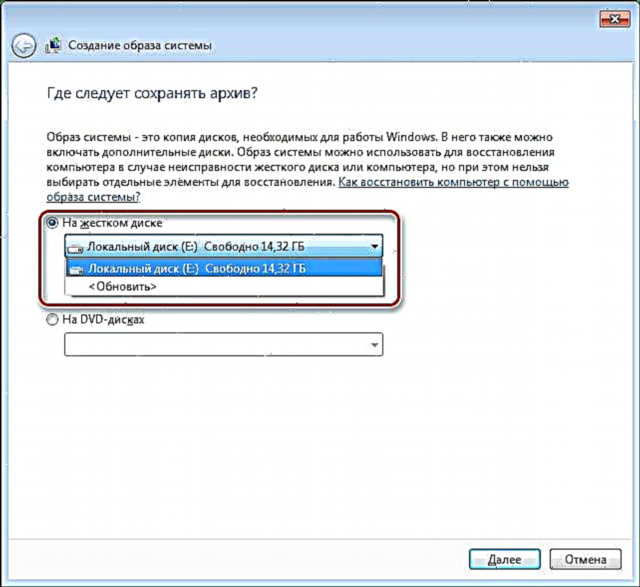





Manungsa waé! Yen mesin kerja sampeyan ora duwe drive sing bisa ditulis, sampeyan ora bisa ngrekam pemulihan pemulihan optik.


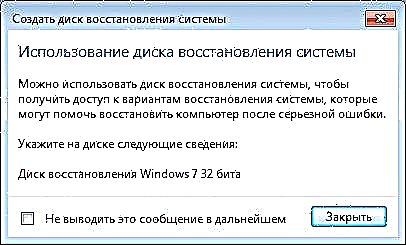
iki nuduhake disk digawe kanthi sukses.
Dadi, kanggo ngringkes ringkesan sing ringkes. Ing wektu iki, kita wis duwe gambar kanthi sistem operasi lan drive bootable kanggo pemulihan, tegese kita bisa maju menyang tahap kaping tiga, pungkasan.
Iki biasane bisa ditindakake kanthi mencet F11, nanging bisa uga ana pilihan liyane. Biasane, tombol fungsi dicet ing layar wiwitan BIOS (utawa UEFI), sing ditampilake nalika sampeyan ngaktifake komputer.


Sawise iku, telusuran kanggo sistem sing wis diinstal bakal ditindakake.
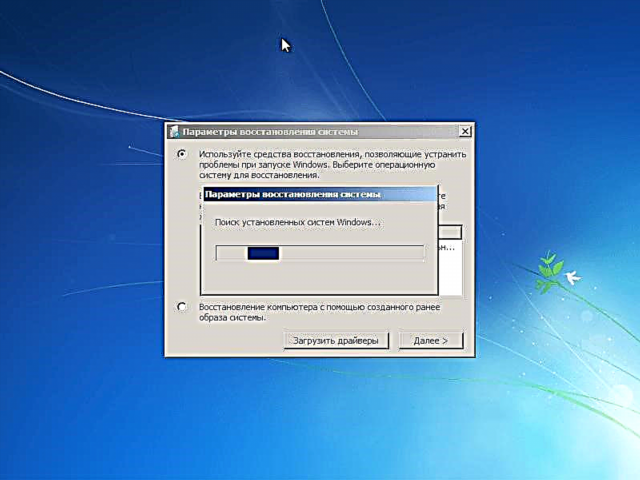
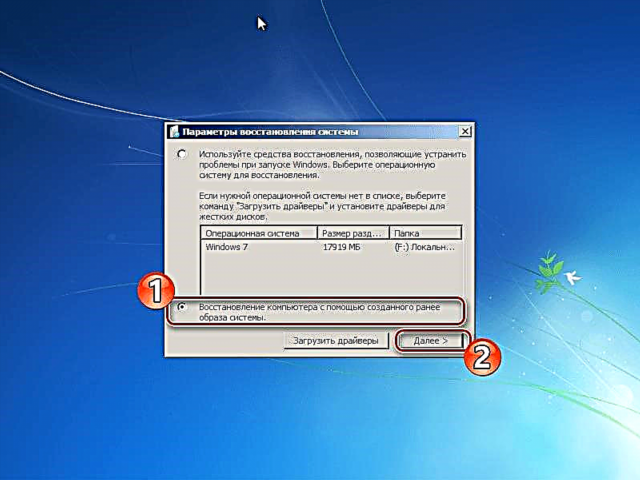

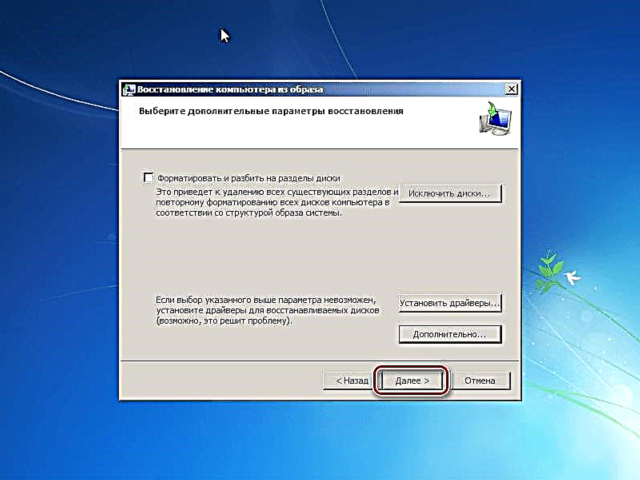
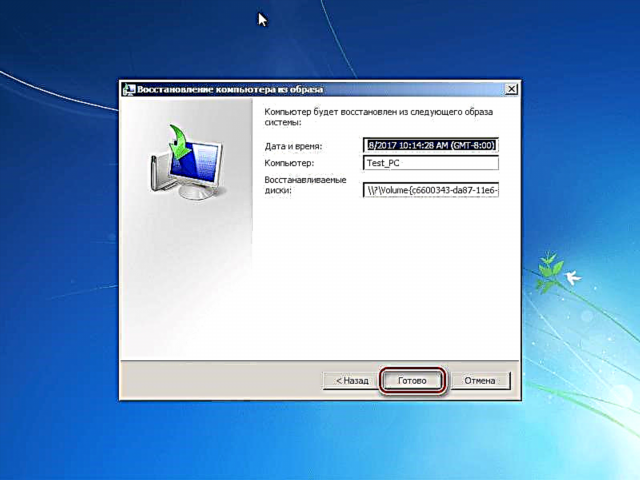
Ing pungkasan proses kasebut, sistem bakal urip maneh kanthi otomatis lan proses transfer Windows menyang SSD bisa dianggep rampung.
Dina iki kita wis mriksa rong cara kanggo ngalih saka HDD menyang SSD, saben-saben apik kanthi cara dhewe. Dadi wis kenal karo sampeyan loro, sampeyan saiki bisa milih sing luwih bisa ditampa, supaya sampeyan bisa kanthi cepet lan tanpa ilang data mindhah OS menyang disk anyar.











